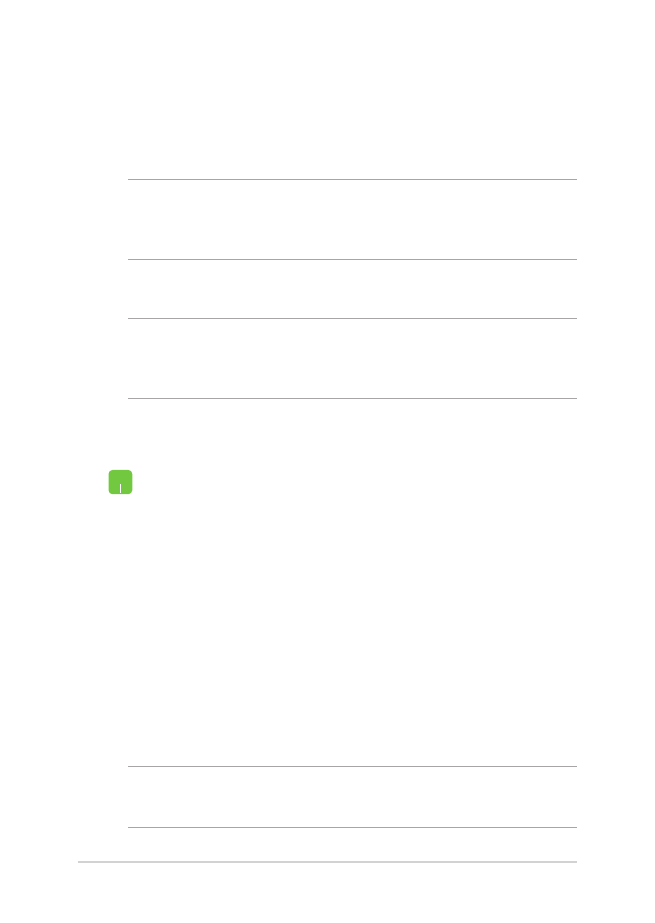
Menyambungkan ke jaringan kabel
Anda juga dapat menyambungkan ke jaringan kabel, seperti jaringan
area lokal dan Internet pita lebar, menggunakan port LAN PC Notebook.
CATATAN: Hubungi Penyedia Layanan Internet (ISP) Anda untuk rincian
mengenai administrator jaringan guna membantu dalam mengatur
sambungan Internet.
Untuk mengonfigurasi pengaturan Anda, lihat prosedur berikut.
PENTING! Pastikan bahwa kabel jaringan tersambbung antara port
LAN PC Notebook dan jaringan area lokal sebelum melakukan tindakan
berikut.
Mengonfigurasi sambungan jaringan IP/PPPoE dinamis
1. Buka
Settings (Pengaturan).
2. Pilih
Network & Internet (Jaringan & Internet).
3. Pilih
Ethernet > Network and Sharing Center
(Pusat Jaringan dan Berbagi).
4.
Pilih LAN, lalu pilih Properties (Properti).
5. Pilih
Internet Protocol Version 4 (Protokol
Internet Versi 4 ) (TCP/IPv4), lalu pilih Properties
(Properti).
6. Pilih
Obtain an IP address automatically
(Dapatkan alamat IP secara otomatis), lalu pilih
OK.
CATATAN: Lanjutkan ke langkah selanjutnya jika Anda menggunakan
sambungan PPPoE.
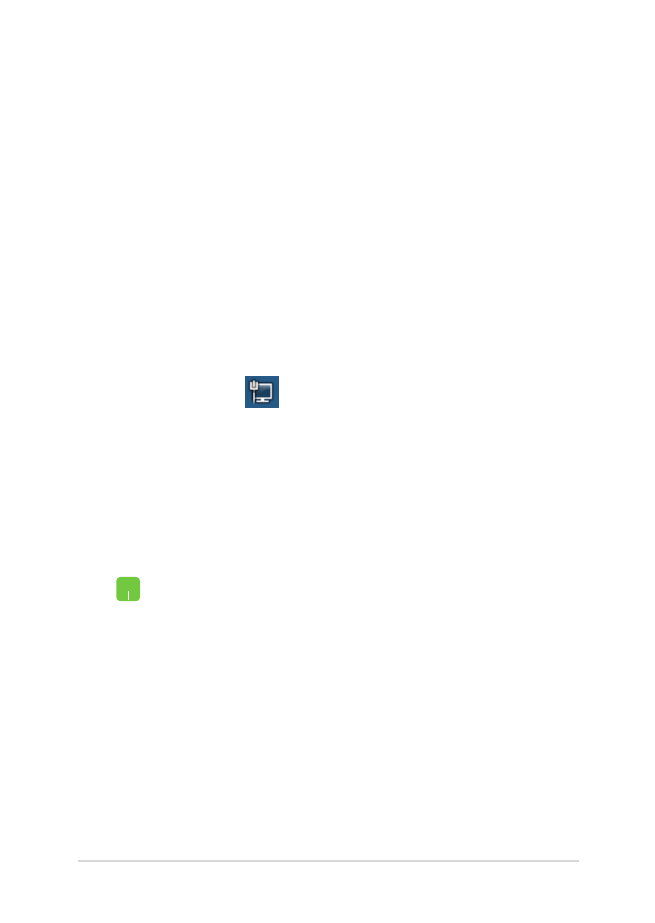
Panduan Pengguna Elektronik PC Notebook
59
Mengonfigurasi sambungan jaringan IP statis
7.
Kembali ke jendela Network and Sharing Center
(Pusat Jaringan dan Berbagi) , lalu pilih Set up
a new connection or network (Konfigurasikan
sambungan atau jaringan baru).
8. Pilih
Connect to the Internet (Sambungkan ke
Internet), lalu pilih Next (Berikutnya).
9. Pilih
Broadband (PPPoE).
10. Masukkan Nama pengguna, Sandi, dan Nama
sambungan, lalu pilih Connect (Sambungkan).
11. Pilih
Close (Tutup) untuk menyelesaikan
konfigurasi.
12. Pilih pada panel tugas, lalu pilih sambungan
yang baru saja dibuat.
13. Masukkan nama pengguna dan sandi, lalu pilih
Connect (Sambungkan) untuk mulai menyambung
ke Internet.
1.
Ulangi langkah 1 hingga 5 pada Menyambungkan ke
jaringan IP/PPPoE dinamis.
2 Pilih
Use the following IP address (Gunakan
alamat IP berikut).
3.
Ketik alamat IP, pelindung sub jaringan, dan alamat
gateway dari penyedia layanan Anda.
4.
Jika perlu, Anda juga dapat memasukkan alamat
server DNS pilihan dan alamat server DNS
alternatif, lalu sentuh OK.
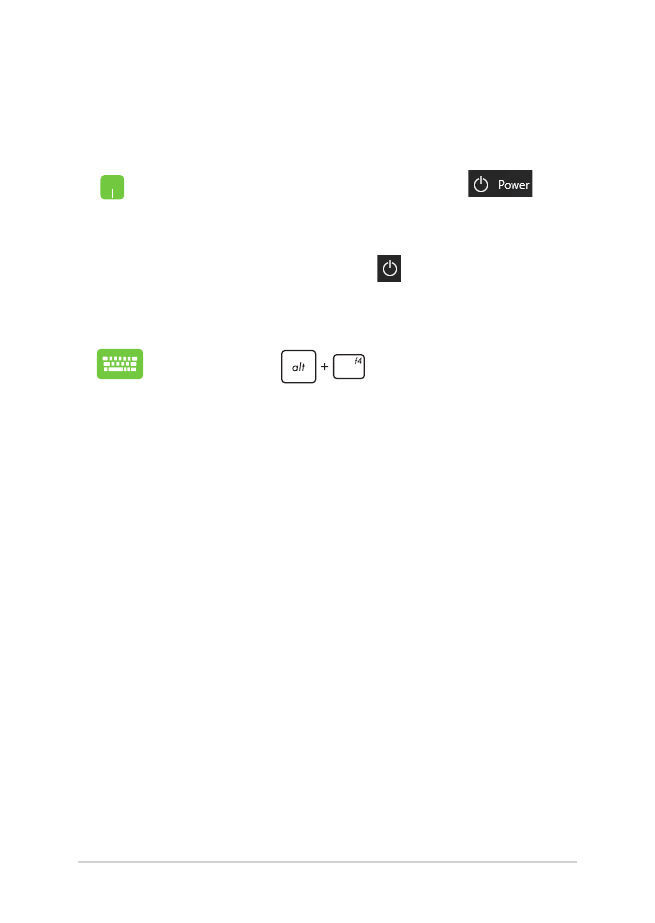
60
Panduan Pengguna Elektronik PC Notebook